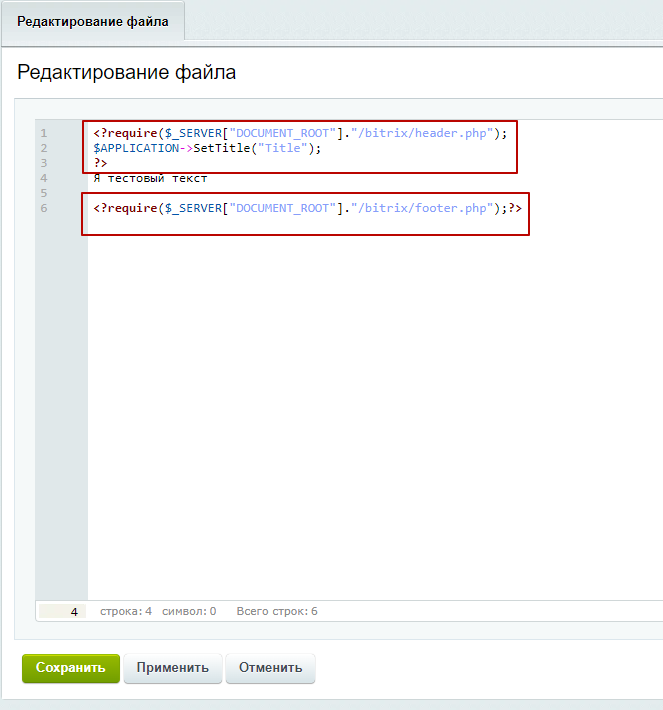- Описание курса
-
Редакции
- Аспро: Металл
- Аспро: Медицинский центр 3.0
- Аспро: Digital 2.0
- Аспро: Стройка 2.0
- Аспро: Инжиниринг
-
Аспро: Детский сад и образовательный центр
- Табы по разделам для услуг на главной странице
- Иконки материалов и добавление аудиофайлов в новостях
- Настройка вида отображения групп по возрасту
- Франчайзинг
- Расписание
- Универсальный виджет
- Выбор формы обратной связи для кнопок «Задать вопрос» и «Заказать услугу»
- Популярные товары с рекламным баннером в корне каталога
- Рекламный баннер в каталоге на главной
- Аспро: Курорт 2.0
- Аспро: Ландшафт 2.0
- Аспро: Автосервис
- Установка решения
- Виджет настроек решения
- Первые шаги
-
Общие настройки решения
- Версия для слабовидящих
- Карта сайта
- Блок «Поделиться»
- Атрибуты для пунктов меню, кнопок баннера и кнопки формы в шапке
- Универсальный виджет
- Настройки модуля решения
- Настройки оформления сайта
- Список телефонов
- Ссылки на страницы в социальных сетях
- Мультиязычность: переключение языков (сайтов)
- «Ленивая» подгрузка изображений — LazyLoad
- Валидация ввода
- Подключение Google reCAPTCHA
- Обработка персональных данных
- Настройки отображения кнопки «Наверх»
- Состав боковых иконок
- Не добавлять название сайта в заголовок браузера
- Переключение версий jQuery
- Подключение Yandex SmartCaptcha
- Кнопка «Скачать файл»
- Редактирование выпадающего списка контактов в шапке, футере и Мегаменю
-
Главная страница
- Управление расположением блоков на главной
- Большие баннеры на главной странице
- Тизеры преимуществ на главной
- Разделы каталога
- Элементы каталога на главной
- Баннеры с текстом на главной
- Блок «Акции» на главной
- Блок «Новости» на главной
- Баннеры картинками на главной
- Блок «Услуги» на главной
- Блок «Сотрудники» на главной
- Блок «Отзывы» на главной странице
- Баннеры с фоном на главной
- Блог на главной странице
- Блок «Проекты» на главной странице
- Блок «Галерея» на главной странице
- Блок «Карты» на главной странице
- Блок «Вопрос-ответ» на главной странице
- Блок «О компании» на главной странице
- Блок «Бренды» на главной странице
- Блок «Форма» на главной странице
- Виджет Instagram*
- Блок «ВКонтакте» на главной
- Блок «Тарифы» на главной
- Дополнительные блоки на главной
- Блок «Видеоотзывы» на главной странице
-
Каталог
-
Разделы и подразделы
- Настройки оформления
- Закрашивание SVG-иконок разделов в цвет темы
- Создание и настройка раздела каталога
- Настройка отображения описания в разделах каталога
- Свойство «Валюта» для микроразметки
- Настройка подстановки картинки раздела при отсутствии изображения товара
-
Карточка товара
- Настройки оформления карточки товара
- Создание и настройка товара
- Создание и настройка торгового предложения
- Создание комплектов
- Выбор типа SKU
- Настройка галереи в карточке товара
- Управление расположением блоков и табов в карточке товара
- Примечание-подсказка в карточке товара
- Примечание по цене в карточке товара
- Табы «Дополнительно», «Как купить», «Доставка» и «Оплата» в карточке товара
- Группировщик свойств Аспро
- Умный фильтр
- Параметр, определяющий SKU на детальной
- Массовая покупка товаров
- Настройка слайдпанели (галереи) в списке товаров
- Отображение характеристик при наведении на товар
- Сравнение товаров
- Отображение характеристик в табличном варианте
- Выражения и названия
- Сортировка по умолчанию в каталоге
- Быстрый заказ (в 1 клик)
- Настройка хлебных крошек
-
Разделы и подразделы
- Корзина
- Услуги
-
Основные разделы
- Галерея
- Статьи
- Новости
- Акции
- Проекты
-
Тарифы
- Настройки оформления
- Редактирование описания раздела «Тарифы»
- Создание и настройка разделов тарифов
- Создание и настройка тарифов
- Отображение тарифов без раздела
- Включение/отключение перехода в раздел и на детальную страницу тарифа
- Добавление пользовательского свойства в тарифах
- Добавление пользовательских периодов в тарифах
- Настройка сортировки предложений тарифа
- Партнеры
- Производители
- Отзывы в Аспро: Корпоративный сайт 3.0
- Сотрудники
- Вакансии
- Лицензии
- Документы
- Компания
- Контакты
- Свойства и связи
- Настройки шапки и меню
- Настройки футера
-
Мультирегиональность
- Настройка хостинга для региональности на поддоменах
- Обзор настроек
- Замена контактной информации на странице контактов в регионах
- Разделы и карточки регионов
- Автогенерация robots.txt
- Настройка Композитного сайта
- Название региона в заголовках и SEO-тегах
- Мультирегиональность – каждому региону свой контент
- Автозамена контента по регионам с помощью тегов
- Передача региональных переменных в почтовые шаблоны
- Настройка определения местоположения по Geo IP
- Система обратной связи
- Посадочные страницы
- Личный кабинет
- Мобильная версия
- SEO, маркетинг, реклама
- Интеграция с другими сервисами
- Требования к графическим материалам
- Для веб-разработчиков
- Установка модулей сторонних разработчиков
- Умный SEO
Сделать таб «Дополнительно» динамическим
Раньше контент внутри таба «Дополнительно» нельзя было изменить, так как текст применялся для всего каталога. Начиная с версии 1.1.8 вы можете его адаптировать под каждый товар и раздел.
Для этого, пройдите путь: Контент (1) → Структура сайта (2) → Файлы и папки (3) → product (4).
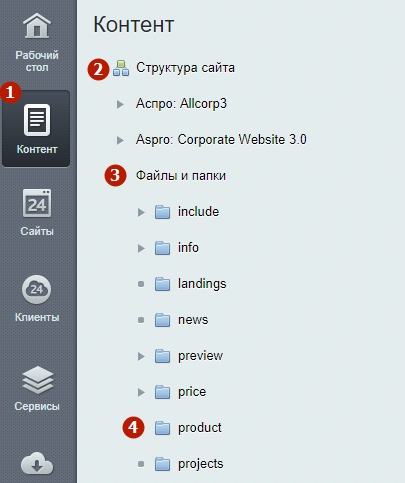
Затем вам нужно создать папку dops. Для этого кликните на «Добавить», а затем выберите «Добавить папку».
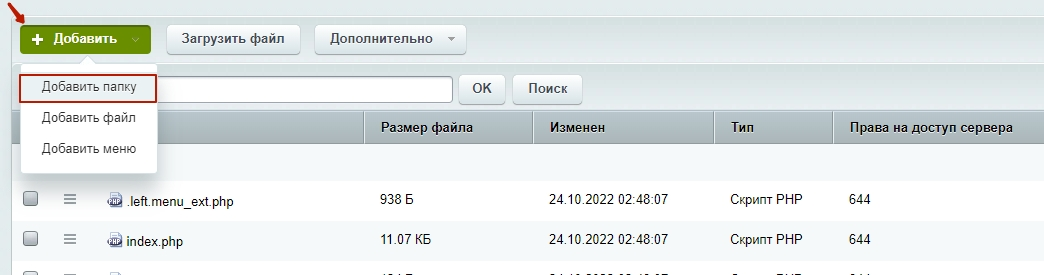
Пропишите название папки, а затем сохраните изменения.
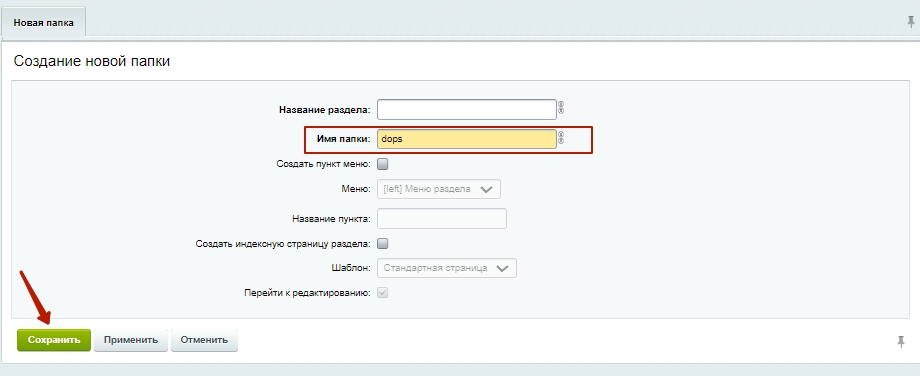
Используйте путь /product/dops/ для того, чтобы размещать новые файлы. Из этих файлов в дальнейшем будет подтягиваться информация в таб «Дополнительно».
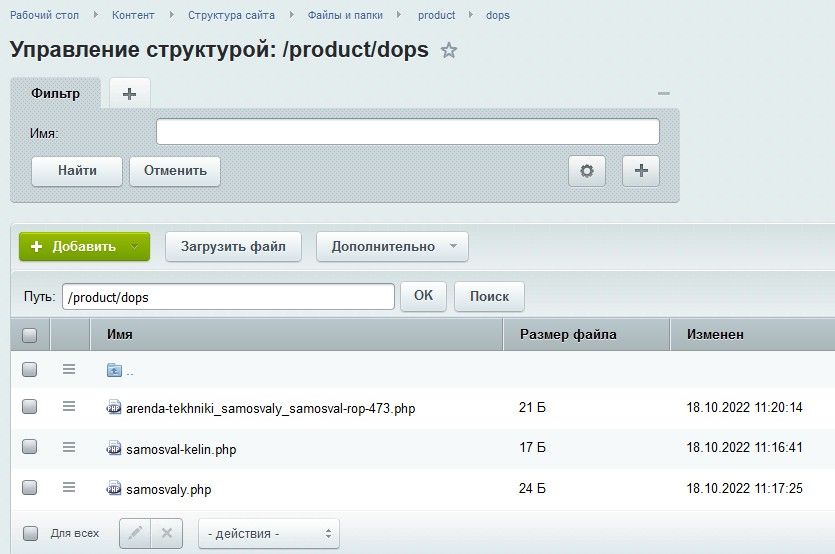
Название файла будет зависеть от того, для чего мы хотим использовать текст.
1. Для детальной страницы товара.
Если вы хотите изменить текст внутри карточки товара, то используйте символьный код или id. Значение берем в зависимости от того, что используется в каталоге.
Рассмотрим на примере. Если мы берем товар с url-ссылкой https://allcorp3-demo.ru/product/arenda-tekhniki/samosvaly/samosval-kelin/. Название файла будет таким: samosval-kelin.php. У этого файла самый высокий приоритет отображения.
2. Точный путь для детальной страницы.
Также вы можете указать более точный путь с разделом и названием товара для детальной страницы.
Рассмотрим на примере. Если мы берем товар https://allcorp3-demo.ru/product/arenda-tekhniki/samosvaly/samosval-kelin/, то его путь будет: arenda-tekhniki_samosvaly_samosval-kelin.php. Также можно использовать символьный код или id в зависимости от настроек ЧПУ. Этот файл второй по приоритету.
3. Для раздела
Вы можете заполнить таб «Дополнительно» для всего раздела сразу. Рассмотрим на примере. Если мы берем раздел «Самосвалы» с товаром https://allcorp3-demo.ru/product/arenda-tekhniki/samosvaly/, то
файл будет называться samosvaly.php. Также можно использовать символьный код или id в зависимости от настроек ЧПУ. Этот файл третий по приоритету.
4. Общий файл
Этот файл четвертый по приоритету. О том, как его настроить, рассказали в документации.
После создания файла нужно внести изменения в код. Нажмите на «Гамбургер» рядом с файлом и выберите «Редактировать как PHP».
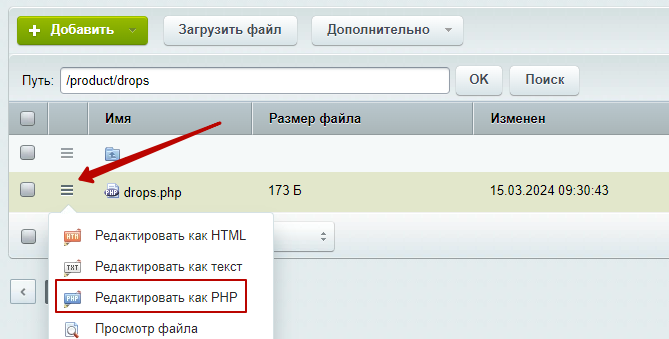
Удалите строчки кода, которые выделены рамкой на скриншоте ниже.